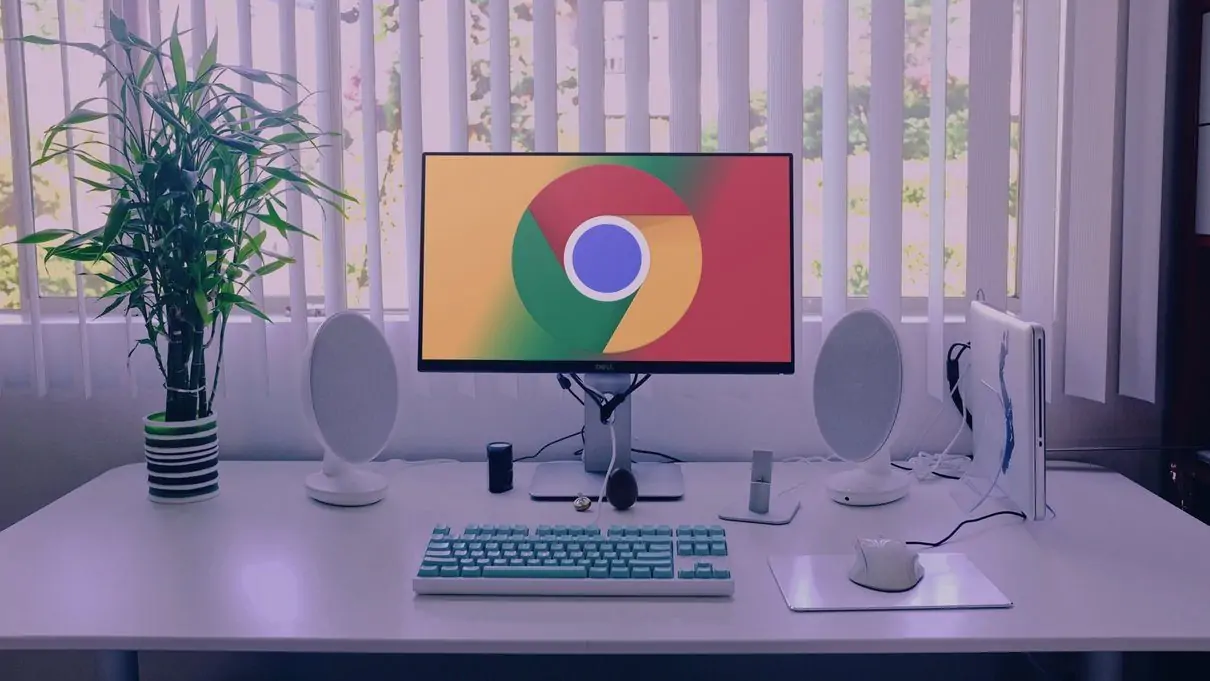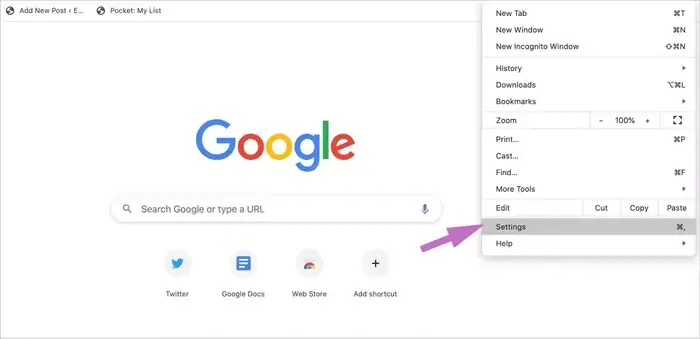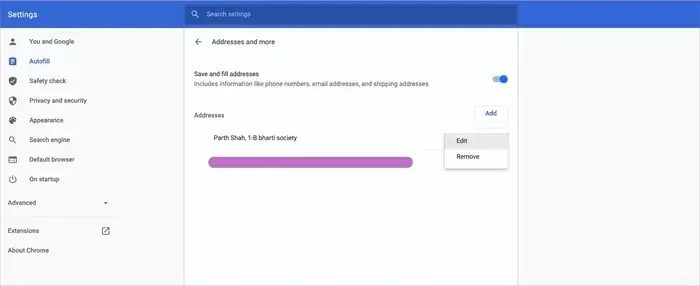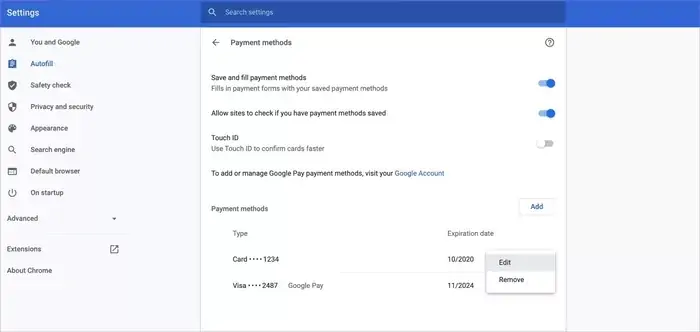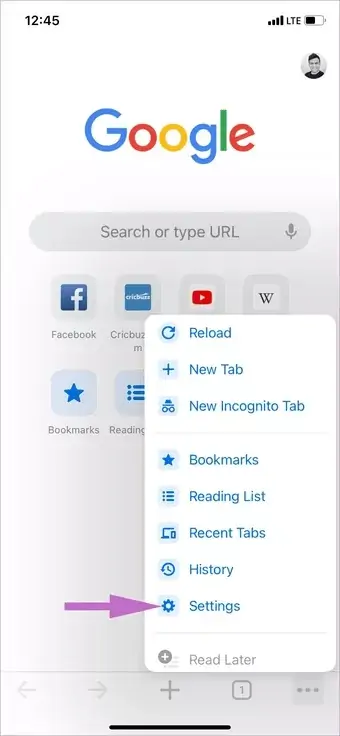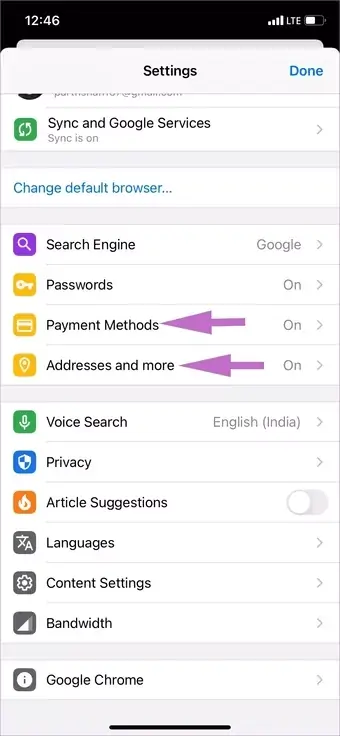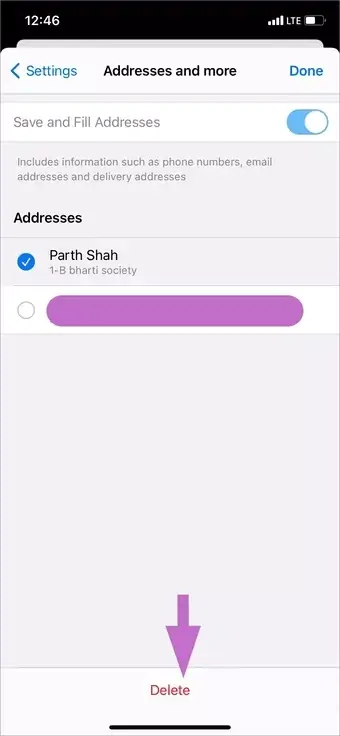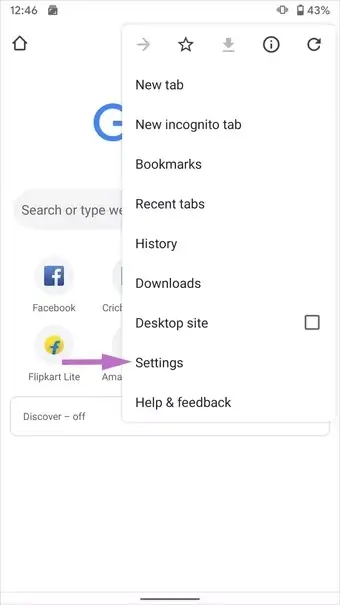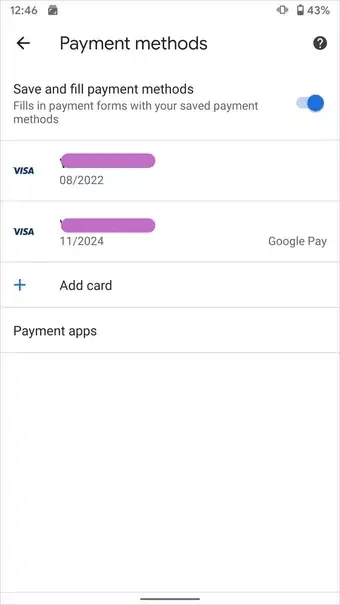مرورگر گوگل کروم و برخی مرورگرهای دیگر، قابلیتی به اسم Autofill یا پر کردن خودکار دارند. این قابلیت اطلاعاتی نظیر آدرس ایمیل، روش پرداخت، نام و نام خانوادگی و غیره را به صورت خودکار در فرم ثبتنام یا فرم ورود قرار میدهد. اما اگر بخواهید برای حفظ حریم خصوصی یا به منظور استفاده از یک مرورگر دیگر، این اطلاعات را حذف و پاکسازی کنید، چه باید کرد؟
خوشبختانه امکان حذف کردن اطلاعات Autofill در مرورگر گوگل کروم وجود دارد. میتوانید این کار را در گوگل کروم دستاپی و همینطور اپ موبایل آن انجام دهید. روش کار را در ادامه بررسی میکنیم.
اگر دو نفر از یک حساب کاربری در ویندوز یا سیستم عامل دیگری استفاده میکنند، میتوانید برای هر شخص یک پروفایل کاربری بسازید و در هر پروفایل کاربری، اطلاعاتی نظیر پسوردها، نام حساب کاربری و همینطور اطلاعات Autofill مستقل خواهد بود. حتی میتوانید دو پروفایل کاربری برای استفادهی شخصی و کاری بسازید و خودتان از هر دو استفاده کنید. طبعاً اطلاعات پر کردن خودکار فرمها در این دو پروفایل متفاوت خواهد بود. حتی افزونههای نصب شده نیز مستقل میشود.
اما اگر دو یا چند نفر از یک کامپیوتر و از یک حساب کاربری استفاده میکنید، نباید اطلاعات پر کردن خودکار فرمها را ذخیره کنید چرا که ممکن است دیگران از آن سوء استفاده کنند! البته همیشه میتوانید اطلاعات Autofill را به سرعت پاکسازی کنید.
پاک کردن اطلاعات پر کردن خودکار فرمها در گوگل کروم دستاپی
مرورگر گوگل کروم را اجرا کنید و دقت کنید که در حساب کاربری گوگل لاگین کردن باشید. اکنون روی منوی سهنقطه در گوشهی بالای پنجره کلیک کنید و در منو روی Settings کلیک کنید تا صفحهی تنظیمات باز شود.
در صفحهی تنظیمات روی گزینهی Autofill که در ستون کناری دیده میشود کلیک کنید. در سمت راست اطلاعات پر کردن خودکار ظاهر میشود که شامل پسوردها، روشهای پرداخت، آدرسها و غیره است.
برای ویرایش کردن هر یک از موارد، روی منوی سهنقطهای روبروی آن کلیک کنید و گزینهی Edit را انتخاب کنید. در ادامه میتوانید اطلاعاتی نظیر نام و نام خانوادگی و آدرس ایمیل و شماره تلفن را تغییر دهید. اما اگر مقصود شما حذف کردن اطلاعات Autofill است، گزینهی Remove را انتخاب کنید.
پس از حذف کردن آدرس، به صفحهی قبلی برگردید و این بار روشهای پرداخت یا Payment methods را چک کنید و موارد ذخیره شده را حذف کنید. البته توصیه نمیکنیم که روشهای پرداخت را در مرورگر کروم ذخیره کنید. حتی ذخیره کردن پسورد در وبسایتهای بانکی و درگاههای پرداخت نیز توصیه نمیشود.
پاکسازی اطلاعات Autofill کروم در آیفون و اندروید
در آیفون و اندروید هم امکان ویرایش کردن یا حذف کردن اطلاعات پر کردن خودکار فرمها وجود دارد. اگر از آیفون یا آیپد استفاده میکنید، اپ Google Chrome را اجرا کنید و روی منوی سهنقطه در گوشهی بالا تپ کنید. سپس گزینهی Settings یا تنظیمات را لمس کنید.
در صفحهی تنظیمات اطلاعات Autofill لیست شده است. برای حذف کردن اطلاعات پرداخت، روی Payment Methods تپ کنید و برای حذف کردن اطلاعات آدرس و غیره، روی Addresses and more تپ کنید.
در صفحهی باز شده لیستی از دادههای ذخیره شده ارایه میشود. آدرس موردنظر را انتخاب کنید و سپس روی گزینهی Delete در پایین صفحه تپ کنید و حذف آدرس را تأیید کنید.
در اپلیکیشن گوگل کروم برای اندروید نیز روش کار مشابه است. پس از اجرا کردن این اپ، روی منوی سهنقطه در گوشهی بالا تپ کنید و سپس گزینهی Settings را لمس کنید. در ادامه روی Payment Methods تپ کنید و موارد موردنظر را یکییکی لمس کرده و با تپ روی آیکون سطل زباله در بالای صفحه، حذف کنید.
در خصوص آدرس و سایر اطلاعات هم روی Addresses and more در صفحهی اصلی تنظیمات تپ کنید تا لیستی از آدرسهای ذخیره شده ظاهر شود. سپس روی آدرسهای موردنظر تپ کنید و با تپ روی آیکون سطل زباله در بالای صفحه، آدرس را حذف کنید. را باز کنید
guidingtechسیارهی آیتی